
Contenuto
Ecco una guida su come registrare una chiamata iPhone.
L'iPhone è un ottimo dispositivo per parlare al telefono e persino per conferenze con colleghi e familiari. Ci sono volte però quando una persona potrebbe voler registrare una chiamata iPhone, magari per una riunione o per scopi commemorativi.
L'app iPhone Phone non include questa funzionalità nativa ma con l'assistenza di alcune app e soluzioni alternative di terze parti, ci sono modi per salvare le conversazioni telefoniche!
Ricordarsi di controllare se è legale registrare le chiamate telefoniche nel proprio stato. In alcuni punti devi solo sapere che stai registrando. In altri è necessario informare la persona con cui stai parlando che stai registrando la chiamata dell'iPhone.
Come registrare una chiamata iPhone
Qui ci sono diversi modi per registrare le chiamate di iPhone.
Guarda il video sopra per i passaggi per registrare le chiamate sul tuo iPhone.
Utilizzando un'applicazione App Store
Il modo più semplice per gestire registrazione chiamate è lasciare che un altro servizio lo faccia per te. Ci sono più opzioni sul App Store che vanta la capacità di registrare le chiamate.

Il modo in cui la maggior parte di questi raggiunge la registrazione è utilizzando l'iPhone Chiamata a 3 vie capacità di corda in una terza parte (l'app) e in sostanza registra la sua fine della conversazione. Dopo aver esaminato alcune opzioni differenti, TapeACall sembra essere una scommessa degna.
C'è una versione Lite di quell'app che sarà sicuramente utile per un test in quanto consente solo di ascoltare 60 secondi della tua registrazione. La versione completa è solo $ 9,99 all'anno e consentirà la registrazione illimitata delle chiamate in entrata e in uscita. Il sito Web vanta addirittura $ 7,99 opzioni all'anno.
Avviare una chiamata e quindi aprire TapeACall ti chiederà di iniziare a registrare la chiamata. Se ricevi una chiamata in arrivo, dovrai metterla su tenere per aprire l'app e iniziare la registrazione. Tutte le registrazioni potranno essere scaricate su un computer e salvate per un uso successivo.
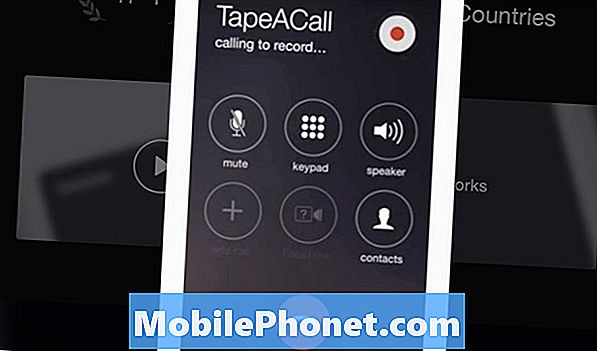
Ricordati di controllare la registrazione audio del tuo paese legislazione per assicurarti che non avrai problemi legali durante la registrazione della chiamata. Assicurati di annunciare al tuo pari che stai registrando.
Utilizzo di Skype o Google Voice
Analogamente all'utilizzo di un'app, ci sono altri modi per includere un altro programma nella chiamata e ottenere la vostra chiamata salvata. Per cose come interviste al telefono o incontri di lavoro importanti, usando qualcosa di simile Skype o Google voce come la terza parte aiuterà la registrazione.
Skype ha più plug-in disponibili per registrare chiamate come Ecamm Call Recorder (che è anche disponibile per registrare le chiamate FaceTime) che può essere utilizzato per registrare la terza parte e registrare le chiamate direttamente sul tuo computer.

Google Voice ha un'opzione incassato alle sue impostazioni per avviare la registrazione se si preme il tasto 4 sul touch pad. Questa è un'impostazione che devi abilitare nelle impostazioni di Google Voice e preferibilmente avere il tuo numero di telefono GV come il numero di telefono sul quale ti stai contattando. utilizzando chiamata in avanti da GV renderà questo più facile da realizzare, in questo modo non devi includere una terza parte in una chiamata a tre.
La registrazione delle telefonate è spesso un compito che non ci rendiamo conto di dover fare fino a quando non ci sarà il momento, quindi avere a portata di mano alcune opzioni diverse è una grande idea. Ho usato Skype abbastanza estesamente per registrare le chiamate sia dal computer che dal mio iPhone. Anche le altre opzioni di terze parti sono eccellenti, in quanto svolgono un'attività potenzialmente fastidiosa e dispendiosa in termini di tempo e semplificano le operazioni, se solo con una piccola spesa.


